ここではConoHa WING(コノハウィング)のログイン方法やログイン情報の確認について整理していく。
目次
ConoHa WINGへのログイン方法
まずはConoHa WINGにアクセスする。するとホームページ右上に「ログイン」ボタンがあるのでクリックする。
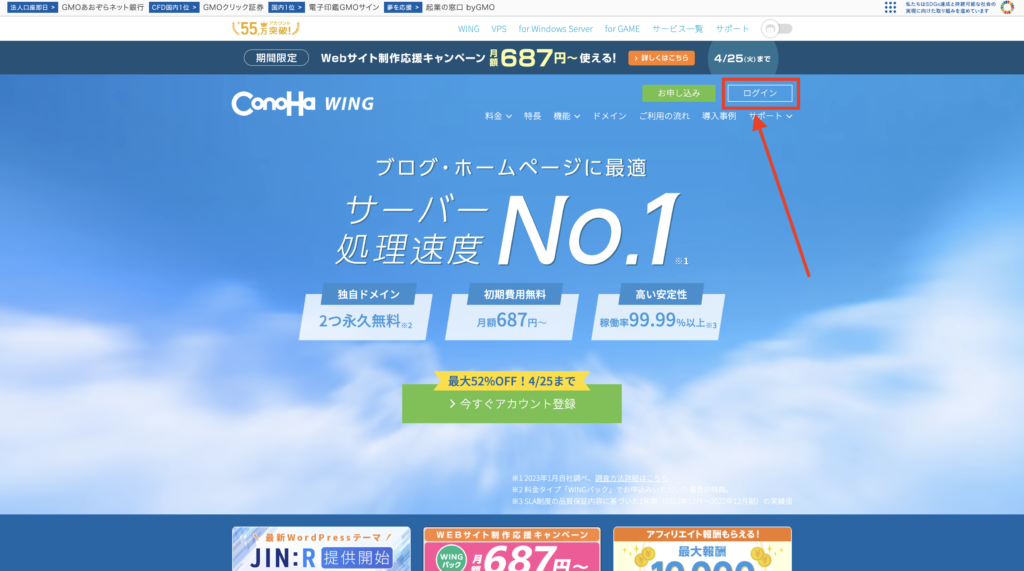
「ログイン」をクリック後、契約時に設定したID(メールアドレス)とパスワードを入力する。
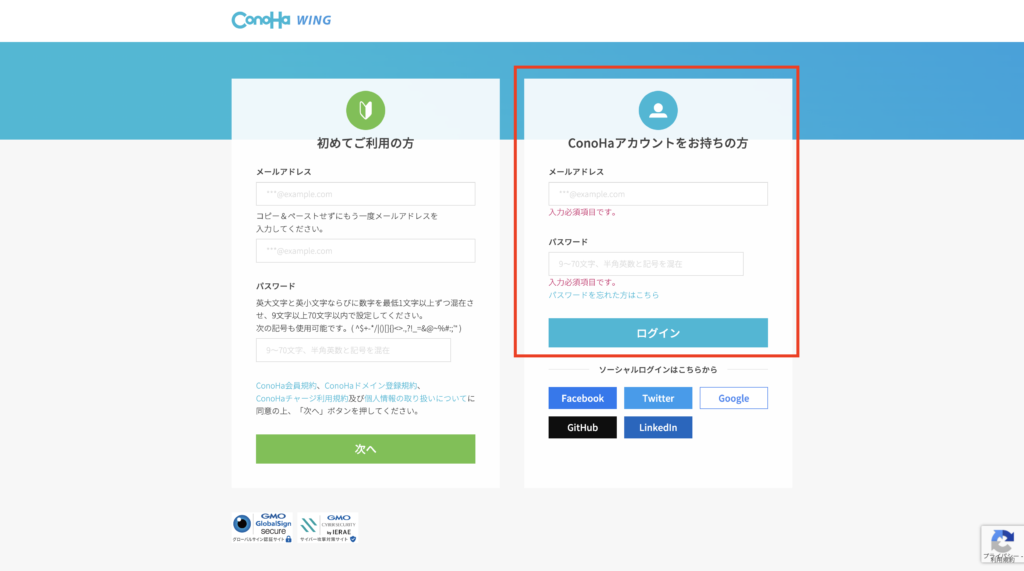
入力後、「ログイン」をクリックすると、ConoHaのコントロールパネルに移行する。
コノハウィングのログイン情報の確認
ConoHa WINGは契約時に設定したメールアドレスとパスワードがログイン情報となる。このログイン情報を確認したい場合はどうしたら良いだろうか。
コノハウィングのID(メールアドレス)の確認
コノハウィングのID(メールアドレス)を確認するときは、メールボックスで[ConoHa] と検索してみると良い。
登録しているメールアドレスにはアカウント登録後、「[ConoHa] ご登録ありがとうございます」のタイトルでメールが送られたり、コントロールパネルへログインするたびにメールで通知してくれるので、そういった通知メールなどが検索で表示される。
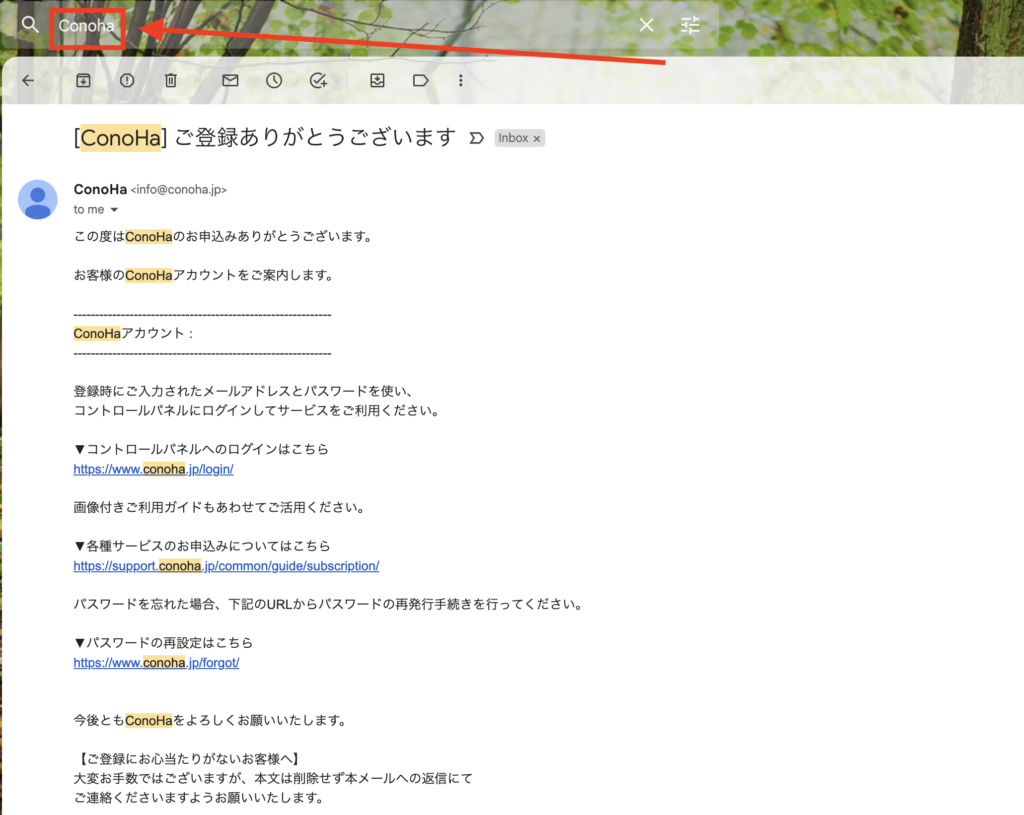
コノハウィングのパスワードの確認・変更方法
パスワードは確認することはできないようだ。コントロールパネル上の右上のメールアドレスをクリックし、「アカウント設定」に入るとログイン情報を見ることができ、ConoHaアカウント、メールアドレス、パスワードを一覧で見ることができるが、2023年4月時点ではパスワードは「******」という形で表示される。桁数のみ確認できるようだ。
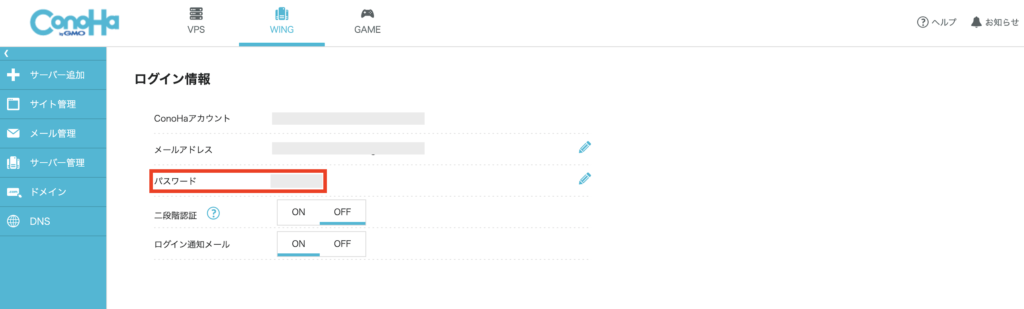
なので忘れてしまった場合は、ログイン時の「パスワードを忘れた方はこちら」からパスワードの再設定を行うと良い。ConoHa WINGにアクセスしてホーム右上の「ログイン」ボタンを押してアクセスできる。
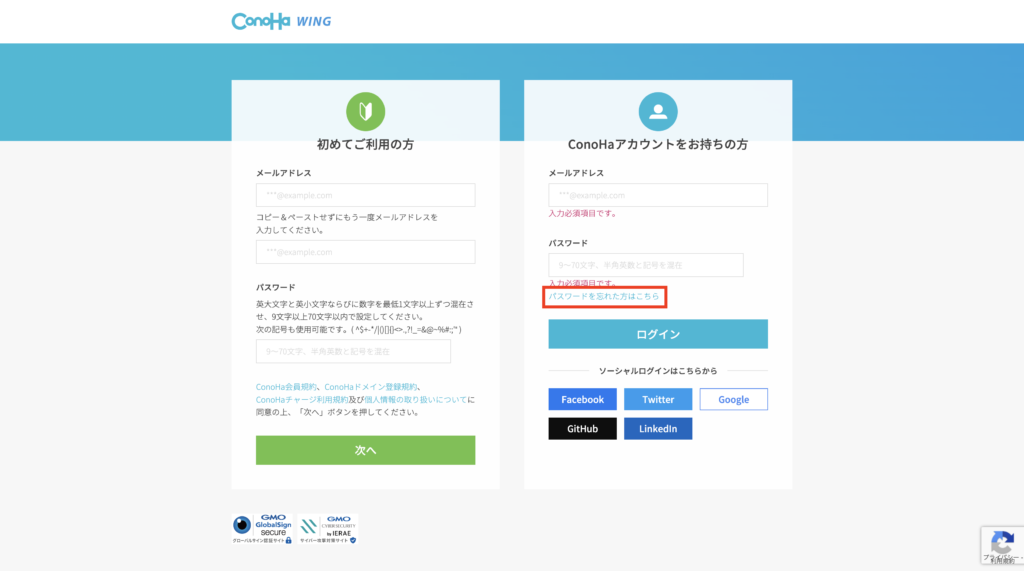
またはもしアドレスとパスワードを覚えている状態で、パスワードを変更したいと言う場合は先ほどのコントロールパネル上からでもパスワードが変更できる。パスワードの右側の鉛筆アイコンをクリックすると、パスワード変更フォームが現れる。
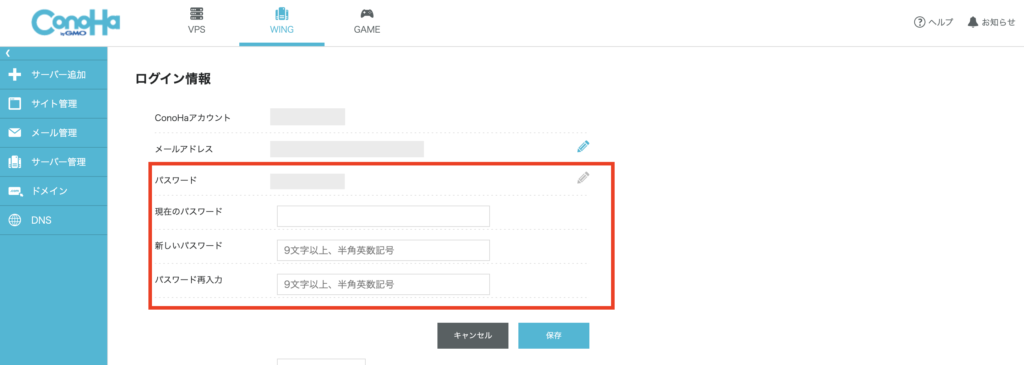
ID(メールアドレス)の変更方法
もしコントロールパネルにログインできている状態であれば、メールアドレスから「アカウント設定」をクリックする。メールアドレスの横にある鉛筆アイコンをクリックすると、メールアドレスを変更できる。
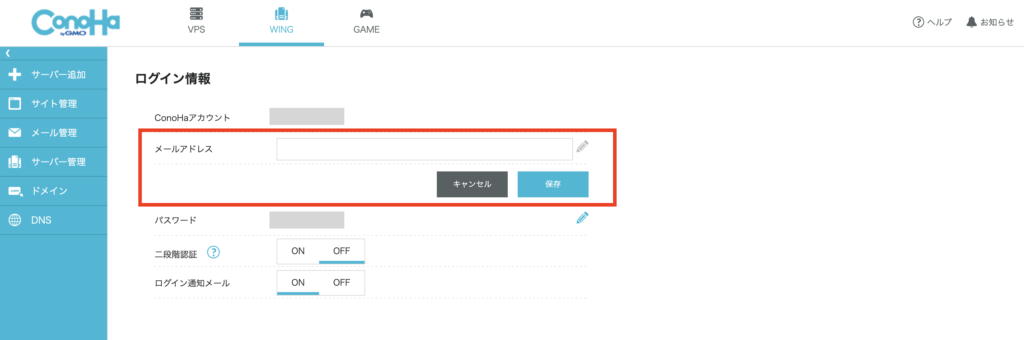
ログイン通知とは
ログイン通知はConoHa WING(コノハウィング)にログインした時に、メールがログインしたことを知らせてくれるサービス。ログイン通知をすることで、自分以外の人がログインした時に状況を把握できる。
メールでログイン日時と、IPアドレスを教えてくれる。
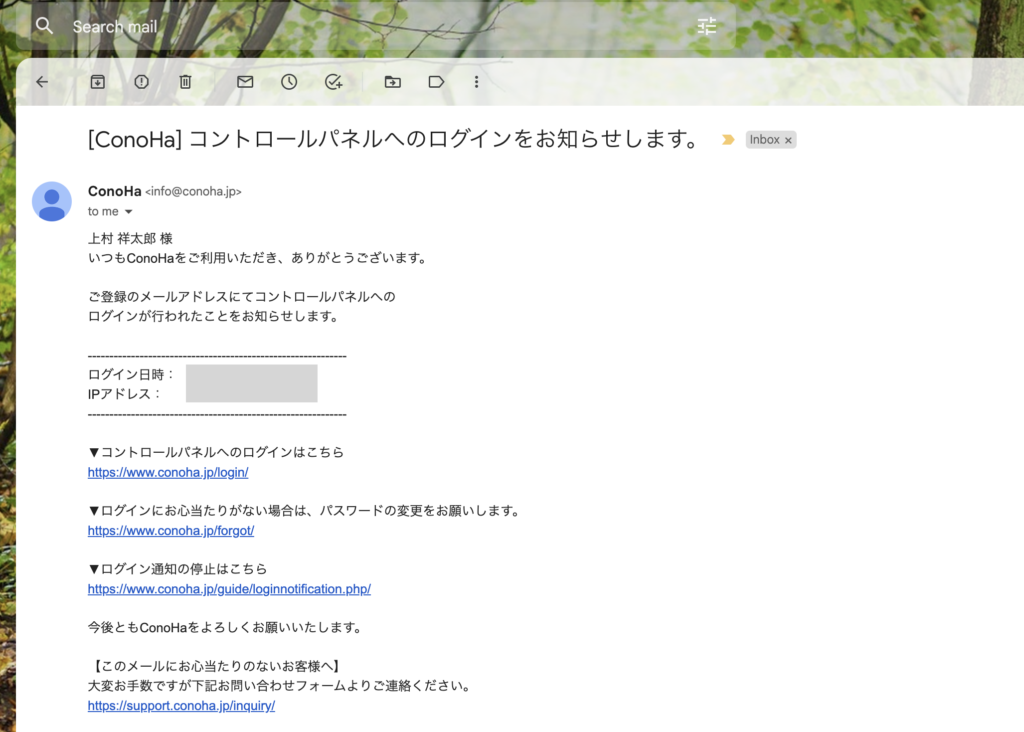
ログイン通知の設定方法
ログイン通知の設定はコントロールパネルから右上のメールアドレスをクリックし、「アカウント設定」に入る。「ログイン情報」の欄の一番下から「ログイン通知メール」を設定できる。デフォルトではONになっているので、切りたい場合はOFFに変更する。
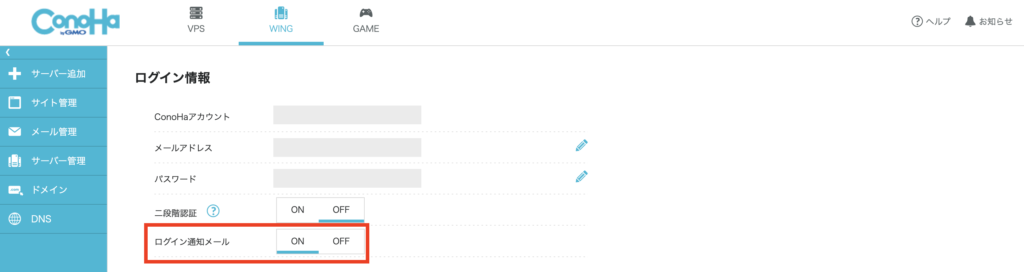
ConoHa WINGに関する関連記事
ConoHa WINGに関する関連記事を下記に書いた。
- ConoHa WING (コノハウィング)の問い合わせ方法・サポートの概要
- ConoHa WING (コノハウィング)でSSLを設定する方法:httpからhttpsへ変換するには
- ConoHa WING(コノハウィング)でWordPressを設定する方法
- ConoHa WING(コノハウィング)のログイン方法とログイン情報の確認について整理
- ConoHa WING(コノハウィング)の独自ドメインの設定方法:2個まで無料の独自ドメインの取得方法
- ConoHa WING(コノハウィング)で簡単にWordPressのブログを始める方法
コメントを残す